Xác thực tên miền cho Facebook Pixel là một bước quan trọng không thể thiếu đối với các doanh nghiệp muốn chạy quảng cáo hiệu quả trên Facebook. Khi xác thực tên miền, bạn sẽ có quyền kiểm soát cao hơn về nội dung và quảng cáo liên quan đến tên miền của mình, ngăn chặn việc lạm dụng và đảm bảo sự chính xác của thông tin. Bài viết này sẽ cung cấp hướng dẫn chi tiết cách xác thực tên miền cho Facebook Pixel, giúp bạn dễ dàng thực hiện quy trình này một cách hiệu quả và chính xác.
Xác thực tên miền là gì?
Xác thực tên miền (verify domain) là quá trình xác nhận quyền sở hữu tên miền của bạn trong Trình quản lý doanh nghiệp của Facebook. Quá trình này giúp bạn kiểm soát các đặc quyền chỉnh sửa liên kết và nội dung liên quan, ngăn chặn các phần tử xấu truyền bá thông tin sai lệch.
Việc xác thực tên miền cho Facebook Pixel không chỉ giúp bảo vệ quyền sở hữu tên miền mà còn là yêu cầu bắt buộc khi bạn muốn chạy quảng cáo chuyển đổi trên Facebook. Sau khi xác thực, bạn có thể thêm các sự kiện tiêu chuẩn và tùy chỉnh để thiết lập nhóm quảng cáo trong các chiến dịch chuyển đổi, tối ưu hóa chi phí và hiệu quả quảng cáo.

Khi nào nên xác thực tên miền?
Xác thực tên miền là cách tốt nhất để xử lý quyền sở hữu trong các trường hợp sau:
- Bạn có nhiều trang khó duy trì thủ công qua thẻ Open Graph.
- Bạn sử dụng Trình quản lý doanh nghiệp để quản lý tài sản của mình.
- Bạn có khả năng tải tệp HTML lên thư mục gốc website hoặc chỉnh sửa bản ghi DNS TXT.
- Bạn muốn kiểm soát những người có thể chỉnh sửa nội dung mô tả liên kết trên các quảng cáo.
- Bạn muốn chạy quảng cáo chuyển đổi.
Đối tượng nên thực hiện xác thực tên miền là các doanh nghiệp, nhà quảng cáo hoặc quản trị viên website muốn bảo vệ quyền sở hữu tên miền và tối ưu hóa hiệu quả quảng cáo trên Facebook. Việc xác thực tên miền sớm giúp tránh các rủi ro liên quan đến lạm dụng và tăng cường độ tin cậy của tên miền.
Chuẩn bị trước khi xác thực tên miền
Trước khi tiến hành xác thực tên miền cho Facebook Pixel, bạn cần chuẩn bị các yếu tố sau:
- Tài khoản Facebook Business: Đảm bảo bạn đã có tài khoản Facebook Business để quản lý tên miền.
- Quyền truy cập quản lý tên miền: Bạn cần đăng nhập được vào hệ thống quản lý tên miền hoặc hosting của mình.
- Quyền truy cập website: Nếu sử dụng phương pháp tải tệp HTML lên thư mục root, bạn cần có quyền truy cập vào thư mục gốc của website.
Các bước chuẩn bị bao gồm:
- Đăng nhập vào tài khoản Facebook Business.
- Đảm bảo bạn có thể truy cập quản lý tên miền hoặc hosting.
- Kiểm tra và chuẩn bị quyền truy cập cần thiết trên website.
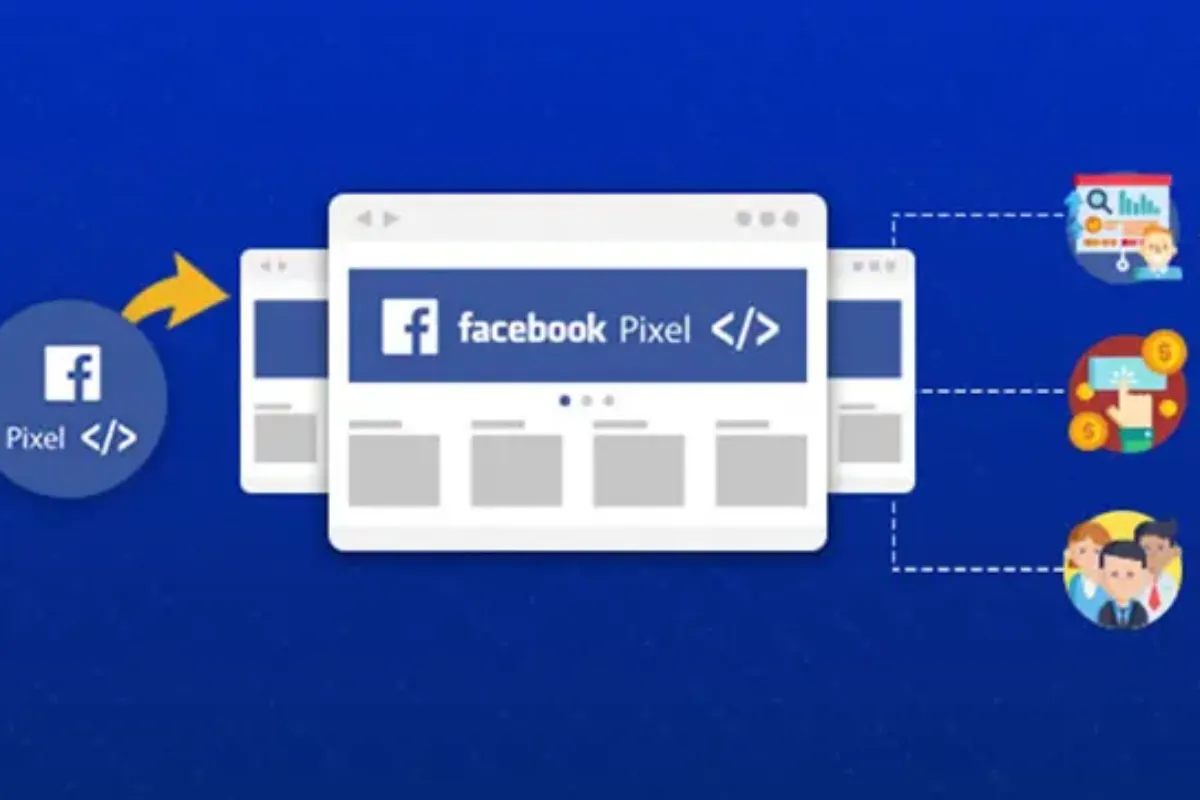
Hướng dẫn thêm tên miền vào Trình quản lý doanh nghiệp của Facebook
Để xác thực tên miền cho Facebook Pixel, bước đầu tiên bạn cần thực hiện là thêm tên miền vào Trình quản lý doanh nghiệp của Facebook.
Bước 1: Đăng nhập vào Trình quản lý doanh nghiệp
- Truy cập vào trang Trình quản lý doanh nghiệp của Facebook tại địa chỉ business.facebook.com.
- Đăng nhập bằng tài khoản Facebook Business của bạn.
Bước 2: Thêm tên miền vào Trình quản lý doanh nghiệp
- Tại giao diện Trình quản lý doanh nghiệp, chọn mục “Công cụ khác” (More Tools) ở menu bên trái.
- Chọn “Cài đặt cho doanh nghiệp” (Business settings).
- Trong menu bên trái, kéo xuống phần “Sự an toàn của thương hiệu” (Brand Safety) và chọn “Miền” (Domains).
- Nhấp vào nút “Thêm” (Add) để bắt đầu thêm tên miền của bạn.
- Nhập tên miền của bạn vào ô và nhấn “Thêm miền” (Add domain).
Sau khi hoàn tất các bước trên, bạn đã thêm thành công tên miền vào Trình quản lý doanh nghiệp của Facebook. Tiếp theo, bạn cần xác thực quyền sở hữu tên miền để hoàn tất quá trình.
Hướng dẫn xác thực quyền sở hữu tên miền
Sau khi đã thêm tên miền vào Trình quản lý doanh nghiệp, bạn có thể lựa chọn một trong ba phương pháp sau để xác thực tên miền cho Facebook Pixel: Thêm thẻ meta vào phần <head> của website, thêm giá trị TXT vào bản ghi DNS, hoặc upload một file HTML lên thư mục root của website.
Phương pháp 1: Thêm thẻ meta vào phần <head> của website
Cách thêm thẻ meta vào phần <head> của website:
- Truy cập vào mã nguồn trang web: Đăng nhập vào trang quản trị website của bạn và truy cập vào phần chỉnh sửa mã nguồn.
- Thêm thẻ meta vào phần <head>: Tìm phần <head> trong mã nguồn và thêm thẻ meta được cung cấp bởi Facebook.
Những lưu ý quan trọng khi sử dụng phương pháp này:
- Đảm bảo thẻ meta được thêm vào phần <head> của trang chủ website.
- Nếu website của bạn sử dụng bộ nhớ đệm (cache), hãy xóa toàn bộ cache để đảm bảo quá trình xác thực không gặp lỗi.
- Giữ thẻ meta trên trang chủ để Facebook có thể kiểm tra định kỳ.
Các bước chi tiết kèm hình ảnh minh họa:
- Truy cập vào trang quản trị website và tìm phần chỉnh sửa mã nguồn.
- Thêm thẻ meta vào phần <head> của trang chủ.
- Lưu lại thay đổi và nhấp vào nút “Xác minh” (Verify) trên Facebook.
Phương pháp 2: Thêm giá trị TXT vào bản ghi DNS tên miền
Hướng dẫn cấu hình bản ghi TXT trong DNS:
- Truy cập vào trang quản lý tên miền: Đăng nhập vào tài khoản quản lý tên miền của bạn.
- Chọn quản lý DNS: Tìm phần quản lý DNS trong giao diện quản lý tên miền.
- Thêm bản ghi TXT: Thêm một bản ghi TXT mới với các thông tin sau:
- Host: @
- Loại: TXT
- Giá trị: facebook-domain-verification=your_facebook_verification_code
Những lưu ý khi cấu hình bản ghi TXT:
- Sau khi cấu hình DNS, có thể cần chờ khoảng 45 phút để thay đổi có hiệu lực trên toàn bộ hệ thống DNS.
- Quy trình thêm bản ghi TXT có thể khác nhau tùy thuộc vào nhà cung cấp tên miền.
Các bước chi tiết kèm hình ảnh minh họa:
- Đăng nhập vào trang quản lý tên miền và chọn quản lý DNS.
- Thêm bản ghi TXT với các thông tin yêu cầu.
- Lưu lại thay đổi và chờ khoảng 45 phút.
- Nhấp vào nút “Xác minh” (Verify) trên Facebook.
Phương pháp 3: Upload 1 file HTML lên thư mục root
Cách tải và upload file HTML lên thư mục root:
- Tải file HTML xác minh: Tải file HTML xác minh từ Facebook.
- Truy cập vào thư mục root của website: Sử dụng FTP hoặc quản lý file trên hosting để truy cập vào thư mục root của website.
- Upload file HTML: Upload file HTML xác minh vào thư mục root của website.
Những lưu ý khi sử dụng phương pháp này:
- Bạn cần quyền truy cập vào thư mục root của website để thực hiện quá trình này.
- Để lại file HTML trong thư mục root để Facebook có thể kiểm tra định kỳ.
Các bước chi tiết kèm hình ảnh minh họa:
- Tải file HTML xác minh từ Facebook.
- Truy cập vào thư mục root của website qua FTP hoặc trình quản lý file.
- Upload file HTML vào thư mục root.
- Nhấp vào nút “Xác minh” (Verify) trên Facebook.
Các tìm kiếm liên quan đến chủ đề xác thực tên miền cho Facebook Pixel
- Cách xác thực tên miền cho Facebook Pixel
- Xác thực quyền sở hữu tên miền Facebook
- Thêm tên miền vào Trình quản lý doanh nghiệp
- Phương pháp xác thực tên miền Facebook
- Lỗi xác thực tên miền Facebook Pixel
Bạn có thể tìm kiếm thêm thông tin bằng cách sử dụng các từ khóa liên quan để giải đáp các thắc mắc cụ thể hoặc tìm hiểu sâu hơn về quy trình này.

Kết luận
Xác thực tên miền cho Facebook Pixel là bước quan trọng giúp bạn bảo vệ quyền sở hữu tên miền và tối ưu hóa hiệu quả quảng cáo trên Facebook. Bằng cách thực hiện các phương pháp xác thực được hướng dẫn chi tiết trong bài viết, bạn sẽ dễ dàng hoàn tất quá trình này và tận dụng tối đa các tính năng của Facebook Pixel. Hãy đảm bảo bạn thực hiện đúng các bước và lưu ý để tránh gặp phải các lỗi không mong muốn. Đừng quên truy cập vào Website và Fanpage của BADOAGENCY để biết thêm nhiều kiến thức thú vị về quảng cáo mỗi ngày bạn nhé.






